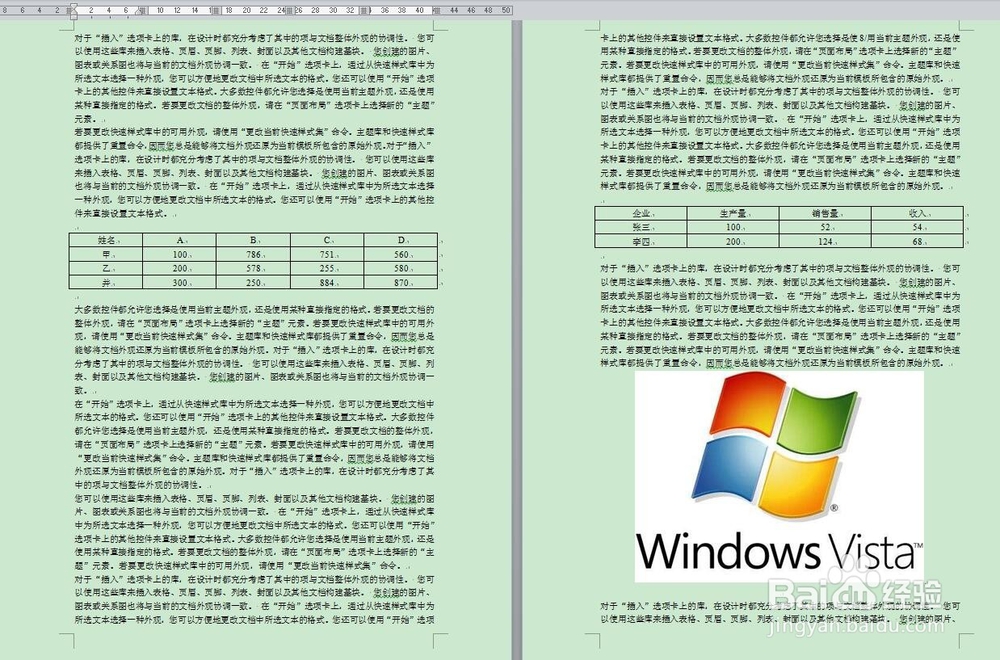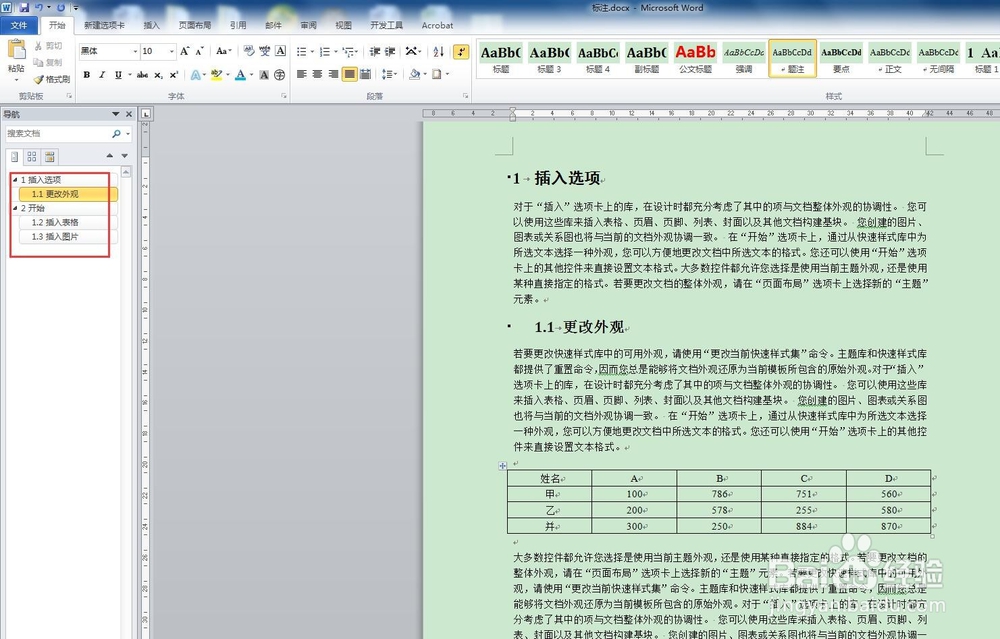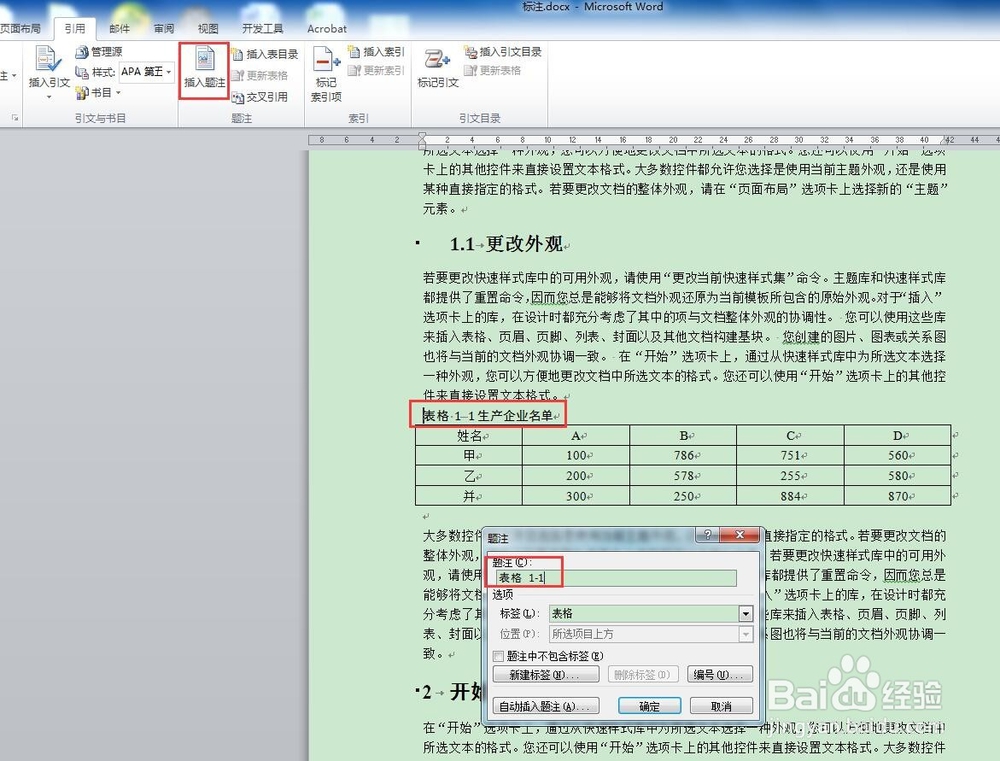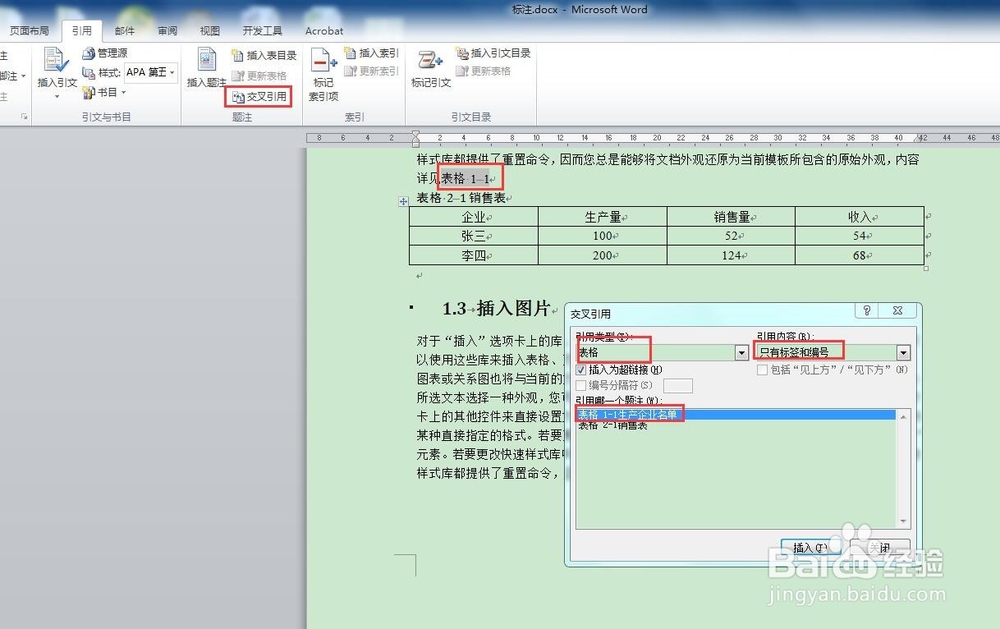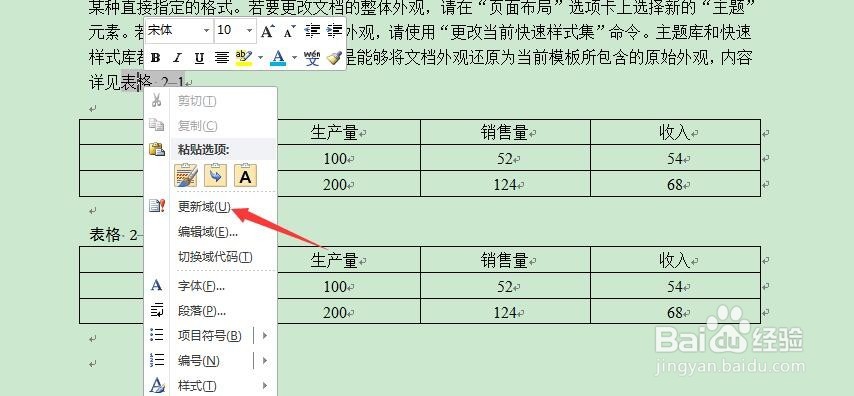word中如何对表格或图片自动编号
1、准备工作准备一份配有多个表格和图片的word文档,现在需要对表格和图片进行编号,并在文字部分进行相应的描述
2、文档设置级别首先要对文档进行级别设置,按照标题等别,分别设置标题1、标题2、标题3等等,设置好的文档在文档结构图里能清晰地看到结构,同时表格名称标注好,编号可以先不用管
3、插入题注光标定位在需要插入表格编号的位醅呓择锗置,按照引用/题注/插入题注的顺序,打开题注对话框,选择给表格添加题注,标签位置选择表格上方,单击确定即可
4、交叉引用光标定位在需要输入表格编号的文字段春嗉榕石落处,按照引用/交叉引用的顺序,打开交叉引用对话框,引用类型选择表格,引用内容可根赍铈于脏据需要自行选择(常见的是只有标签和编号),指明引用哪个题注,单击确定即可,后面增加、删除表格、章节变化等导致表格编号发生变化时,就不需要手动一个个单独修改了,系统自动会对这部分的编号进行更新
5、更新域表格编号发生变化后,文字部分设置的交叉引用内容要进行更新,方法是选中域(灰色显示)右击,更新域即可
声明:本网站引用、摘录或转载内容仅供网站访问者交流或参考,不代表本站立场,如存在版权或非法内容,请联系站长删除,联系邮箱:site.kefu@qq.com。
阅读量:38
阅读量:68
阅读量:31
阅读量:73
阅读量:55